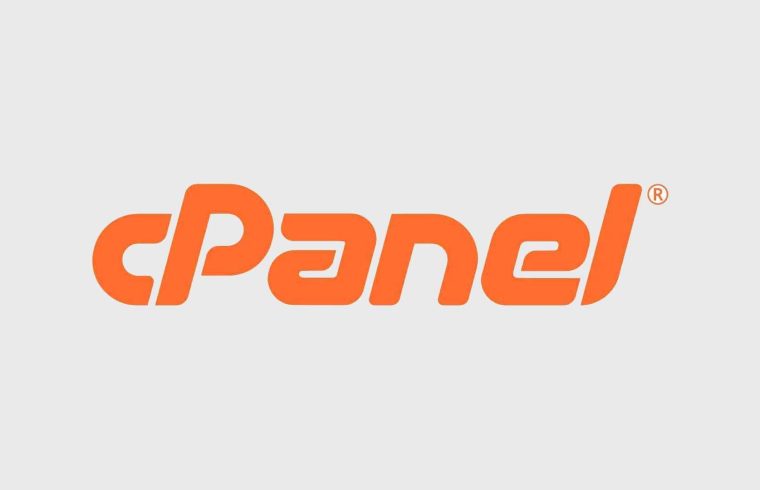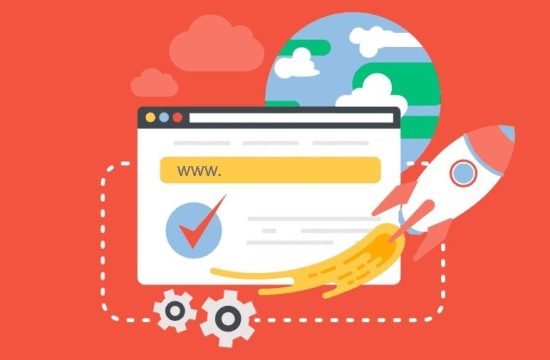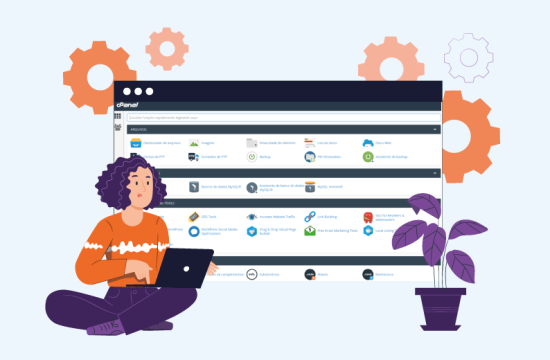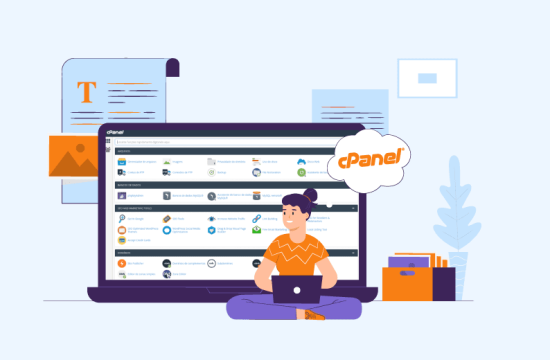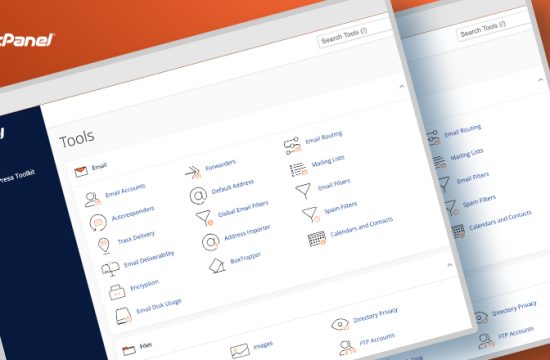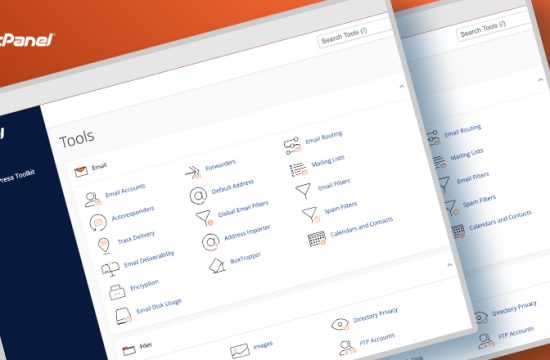cPanel, web hosting hizmetleri için en popüler kontrol paneli seçeneklerinden biridir. cPanel, web sitelerinin yönetimi için kullanılan bir arayüz sağlar ve birçok popüler CMS (İçerik Yönetim Sistemi) arasında WordPress de bulunur. Bu makalede, cPanel üzerinde WordPress kurulumunun nasıl yapılacağına dair ayrıntılı bir kılavuz sunacağız.
Adım 1: cPanel’e giriş yapın
cPanel’e giriş yapmak için web tarayıcınızda hosting hesabınızın URL’sini yazın ve ardından kullanıcı adı ve şifrenizi girin. Bu bilgileri hosting sağlayıcınızdan aldığınızda verilir.
Adım 2: WordPress Kurulumu
cPanel’e giriş yaptıktan sonra, ana sayfada “Softaculous Apps Installer” adlı bir simge göreceksiniz. Bu simgeye tıklayın ve ardından sol taraftaki menüden “WordPress”i seçin.
Adım 3: Yeni bir WordPress kurulumu başlatın
WordPress kurulumu sayfasında, “Kurulumu Başlat” butonuna tıklayın. Bu, WordPress kurulum sürecini başlatmanızı sağlayacak.
Adım 4: Yeni WordPress sitesi için ayarlarını yapılandırın
Kurulum başladığında, WordPress sitesi için bazı ayarları yapılandırmanız istenecektir. Bu adımda aşağıdaki bilgileri girin:
- Kurulum yolunu seçin: Kurulum yolu, WordPress dosyalarının nereye yükleneceğini belirler. Bu adımda, WordPress dosyalarını yükleyeceğiniz dizini seçin.
- Site adı: WordPress sitenizin adını belirleyin.
- Site açıklaması: WordPress sitenizin açıklamasını girin.
- Yönetici adı: WordPress yönetici hesabınız için bir kullanıcı adı belirleyin.
- Yönetici şifresi: WordPress yönetici hesabınız için bir şifre belirleyin.
- Yönetici e-postası: WordPress yönetici hesabınız için bir e-posta adresi girin.
Adım 5: Kurulumu Tamamla
Yapılandırma ayarlarını girdikten sonra, “Kurulumu Tamamla” butonuna tıklayın ve WordPress kurulumunu tamamlayın.
Adım 6: Yeni WordPress sitesine erişin
WordPress kurulumu tamamlandıktan sonra, yeni WordPress sitenize erişmek için web tarayıcınızda sitenizin URL’sini yazın. Bu, yeni WordPress sitenizin ön yüzünü gösterir. Ayrıca, yönetici panelinize erişmek için sitenizin URL’sinin sonuna /wp-admin ekleyin. Örneğin, www.yenisitenizinadı.com/wp-admin şeklinde olmalıdır.
Sonuç
Bu kılavuz, cPanel üzerinde WordPress kurulumunu adım adım açıklamaktadır. WordPress, web siteleri için en popüler platformlardan biridir ve cPanel’in WordPress kurulum sürecini basitleştirmesiyle birlikte, yeni bir WordPress sitesi oluşturmak artık daha da kolay hale gelmiştir.
Ancak, WordPress’in kurulumu sadece başlangıç aşamasıdır. Sitenizi istediğiniz şekilde yapılandırmak için WordPress eklentileri ve temaları yükleyebilir, içerik ekleyebilir ve düzenleyebilirsiniz.
Ayrıca, web sitenizi güvende tutmak için güçlü bir şifre belirlemek, düzenli yedeklemeler yapmak ve güncellemeleri takip etmek gibi ek adımlar da almanız önerilir.
Sonuç olarak, cPanel üzerinde WordPress kurulumu oldukça basit ve hızlı bir işlem olmasına rağmen, site yönetimi için gereken ek adımları da atmanız gerektiğini unutmayın. Bu sayede, başarılı bir WordPress sitesi oluşturabilir ve yönetebilirsiniz.